Guía de Solución para el código de error 011 de Roku

Tu dispositivo Roku puede presentar errores cuando estás realizando una actualización de software en él. Puedes ver el mensaje, "No se puede conectar a Roku" en tu pantalla con el código de Error 011 de Roku.
Este código de error denota un fallo de actualización de software en Roku. Además, el problema puede significar que tu dispositivo Roku ha fallado al conectarse con el servidor de actualización de software. Revisa los consejos que brindamos a continuación para solucionar este código de error en tu dispositivo Roku.
-
Solución al código de error 011 en Roku
- Método 1: Problemas con el servidor Roku
- Método 2: Comprueba tu conexión a Internet
- Método 3: Reinicia tu router wifi
- Método 4: Conéctate a una red wifi diferente
- Método 5: Usar la conexión por cable
- Método 6: Desactivar el Ping de Red
- Método 7: Actualizar Roku usando el menú secreto
- Método 8: Apagar el Roku
- Preguntas frecuentes
Solución al código de error 011 en Roku
Si te encuentras con este error de Roku, tienes que intentar actualizar tu dispositivo después de esperar unos minutos. Al repetir el proceso, es posible que puedas instalar el último software en tu dispositivo. En caso de que no puedas eliminar este error, tenemos 8 soluciones para eliminar el código de error Roku 011.
Método 1: Problemas con el servidor Roku
Si hay algún problema con el servidor de tu dispositivo Roku, podría interferir con la actualización del software. El servidor Roku puede estar fuera de servicio debido a problemas de mantenimiento. Por lo tanto, necesitas comprobar si hay algún problema en el servidor de Roku.
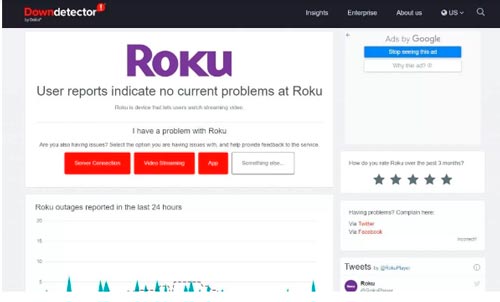
También puedes visitar Downdetector para comprobar los problemas del servidor Roku. Además, debes probar la actualización del software cuando los problemas del servidor se resuelvan. Si no hay problemas con el servidor de Roku, puedes comprobar el segundo método.
Método 2: Comprueba tu conexión a Internet
Necesitas estar conectado a una red wifi fuerte para poder realizar una actualización de software. Por lo tanto, necesitas comprobar la fuerza del Internet en tu dispositivo Roku:
- Abre el menú de Configuración en tu dispositivo Roku.
- En el menú, elige la opción Red.
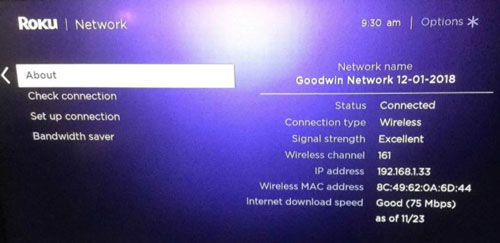
- A continuación, elige la opción Comprobar conexión (Check Connection).
- Por último, puedes comprobar si la conexión a Internet es lo suficientemente fuerte.
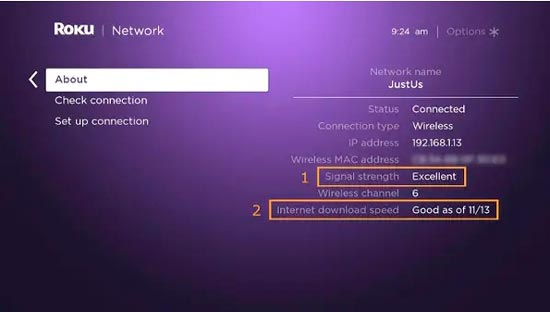
- Además, puedes probar a comprobar la velocidad de internet en Roku.
- Si encuentras que tu velocidad de internet es lenta, puedes pasar al tercer método.
Recomendación: Guía de Solución para el Error 009 de Roku
Método 3: Reinicia tu router wifi
Si tu internet es lento, es posible que quieras reiniciar tu router wifi:
- Inicialmente, desenchufa el router wifi de la fuente de alimentación.

- Mantenga el dispositivo desenchufado durante un par de minutos como mínimo.
- Una vez que haya pasado el tiempo, debes volver a conectar el router wifi a la fuente de alimentación.
- Por último, debes conectar tu dispositivo Roku a la misma red wifi y comprobar la potencia de Internet.
En caso de que no hayas podido solucionar el código de error 011 reiniciando el router, puedes probar el cuarto método.
Método 4: Conéctate a una red wifi diferente
Si el problema de internet sigue existiendo, puedes conectarte a una red wifi diferente.
- Inicialmente, abre el menú de Configuración.
- Seleccione la opción Red y luego elija la opción Configurar la conexión (Set up the Connection).
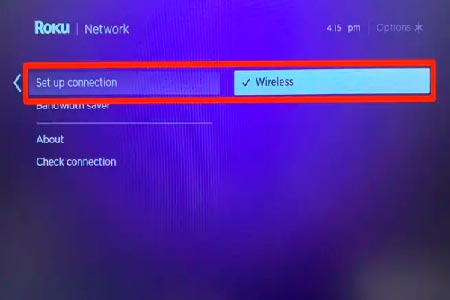
- Selecciona la opción Inalámbrico (Wireless) y elige el nuevo router wifi de la lista.
- Introduce la contraseña para conectarte con él.
Puedes pasar al 5º método si no consigues solucionar el código de error 011.
Método 5: Usar la conexión por cable
Si no puede conectarse con la red inalámbrica, necesitas utilizar una conexión por cable. Para ello, conecta un cable ethernet en tu dispositivo Roku o TV compatible y sigue los siguientes pasos.
- Inicialmente, abre el menú de Configuración.
- Selecciona la opción Red y elige la opción Configurar la conexión (Set up the Connection).
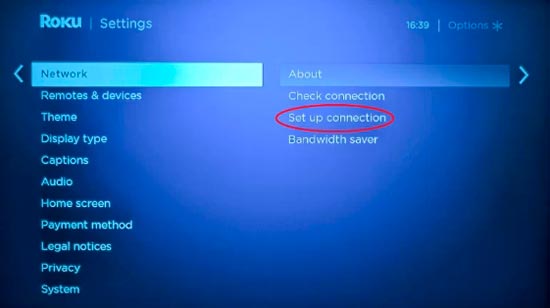
- A continuación, elige la opción Cableado (Wired).
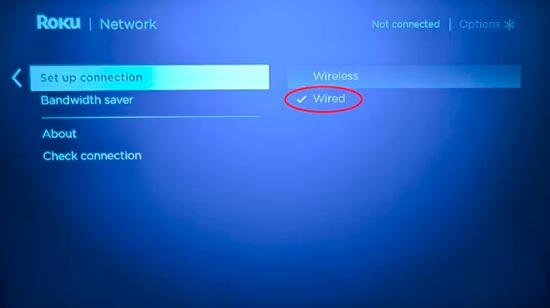
- Finalmente, tu dispositivo Roku se conectará a la conexión de internet automáticamente ya que estás usando un cable ethernet.
Intenta usar el Método 6 si aún no puedes encontrar la solución.
Método 6: Desactivar el Ping de Red
Necesitas resolver los pings de red en tu red local si deseas solucionar el error de actualización de software en tu dispositivo Roku. El resultado de los pings de Roku puede ser una caída repentina de la conectividad inalámbrica. Por lo tanto, desactiva el ping de red en Roku aplicando los siguientes pasos:
- Coge el mando de tu Roku y pulsa el botón Inicio (Home) cinco veces.

- Pulsa los siguientes botones de tu mando, Avance Rápido, Reproducir, Atrás, Reproducir y Avance Rápido.
- Obtendrás la configuración secreta en tu pantalla.
- Seleccione el menú de Operaciones de Sistemas.
- A continuación, seleccione la opción Desactivar Pings de Red (Disable Network Pings) y luego elija Aceptar.
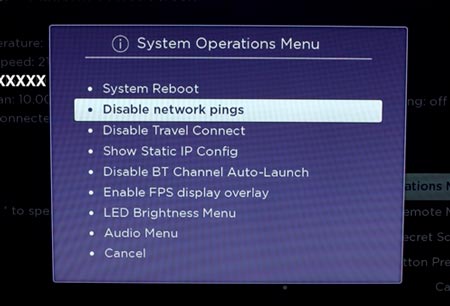
Vaya al método 7 si el problema del código de error aún no se ha resuelto.
Método 7: Actualizar Roku usando el menú secreto
Puedes actualizar tu dispositivo Roku con el menú secreto del dispositivo. Sigue estas instrucciones para actualizar tu dispositivo.
- Pulsa el botón Home de tu control remoto de Roku cinco veces.

- Pulsa el botón de avance rápido tres veces.
- A continuación, utilice el botón Atrás (Rebobinar) dos veces.
- En el menú, elige la opción de Actualizar Software.
Como último recurso, puedes consultar el método 8 para resolver el problema del código de error de Roku de forma permanente.
Recomendación: Solucionar el problema del Control Remoto de Roku no funciona
Método 8: Apagar el Roku
Puedes realizar un ciclo de energía en todos los dispositivos si ninguno de los consejos anteriores te funciona. Apaga todos los dispositivos de tu hogar, incluyendo tu dispositivo Roku y tu router wifi.
Asegúrate de que todos los dispositivos están desenchufados durante 10 o 15 minutos. Después de eso, enciende todos los dispositivos y luego configúralos. Finalmente, puedes intentar actualizar el dispositivo Roku y comprobar si tu dispositivo muestra el código de error 011.
Ahora ya sabes cómo solucionar el código de error 011 de Roku. Finalmente, podrás actualizar el software de tu dispositivo sin problemas. Si ninguno de los consejos te ha servido de ayuda, tienes que acudir al servicio de asistencia de Roku.
Una vez solucionados los problemas, podrás utilizar servicios de streaming populares como Netflix y Peacock TV para transmitir tus películas y series favoritas.
Preguntas frecuentes
¿Qué es el código de error 011 en Roku?
¿Cómo puedo arreglar el código de error 011 en Roku?
¿Por qué mi Roku no se actualiza?
Si quieres conocer otros artículos parecidos a Guía de Solución para el código de error 011 de Roku puedes visitar la categoría Rokupedia.

Deja una respuesta